10 Best MP4 to MOV Converter Software en Windows, Mac y Online
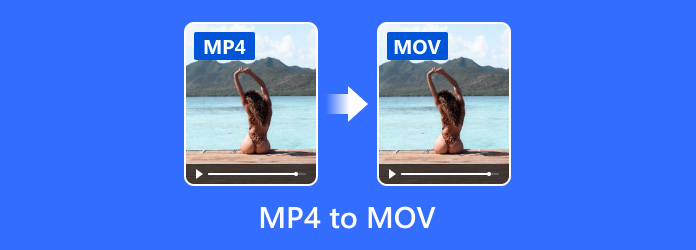
Si intenta reproducir MP4 en su dispositivo Apple, puede descubrir que no es factible. Aunque MP4 es un contenedor de video de uso común, por ejemplo, no funciona bien en dispositivos Apple. Por otro lado, MOV desarrollado por Apple es el formato de video nativo para Mac e iOS. Por lo tanto, necesitará un convertidor MP4 a MOV para su computadora Mac. Afortunadamente, puede descubrir su favorito en nuestra mejor lista de convertidores MP4 a MOV.
Parte 1. El software de conversión 5 MP4 to MOV superior
1. Tipard Video Converter Ultimate
Tipard Video Converter Ultimate es el mejor convertidor MP4 a MOV basado en nuestras pruebas de laboratorio. Sus características clave incluyen:
- 1. Convierta MP4 a MOV sin pérdida de calidad.
- 2. Admite una gama más amplia de formatos de entrada y salida.
- 3. Edite y mejore videos MP4 antes de convertir a MOV.
- 4. Importe varios archivos de video y realice la conversión al mismo tiempo.
- 5. Compatible con Windows y Mac.
No importa que sea conocedor de la tecnología o gente común, encontrará que este convertidor de MP4 a MOV es impresionante.
Cómo utilizar el mejor convertidor MP4 a MOV
Instale Tipard Video Converter Ultimate en su computadora
El programa tiene dos versiones, una para Windows y otra para Mac. Puede instalar la versión correcta en su computadora según el sistema operativo.
Importar videos MP4 para la conversión
Inicie el programa y arrastre y suelte todos los archivos de video MP4 en la ventana de inicio. O puede hacer clic en "Agregar archivos" para agregar más videos.

Convierte MP4 a MOV sin pérdidas
Busque en el área inferior, elija MP4 de la lista "Perfil personalizado" y elija una carpeta para guardar los resultados presionando el botón "Examinar". Finalmente, haga clic en el botón "Convertir todo" para completarlo.
2. Convertidor de video Movavi
Movavi Video Converter es otro conversor de MP4 a MOV compatible tanto con Windows como con Mac. También admite muchos formatos y configuraciones de video. Por ejemplo, también puedes convertir varios GIF a un MOV video. Sus principales características incluyen:
- 1. Convierta MP4 y otros formatos de video a MOV.
- 2. Clip y edita los videos con calidad original.
- 3. Transcodifique múltiples archivos de video MP4 en lote para reproducirlos en QuickTime.
- 4. Sube videos a YouTube y otras redes sociales.
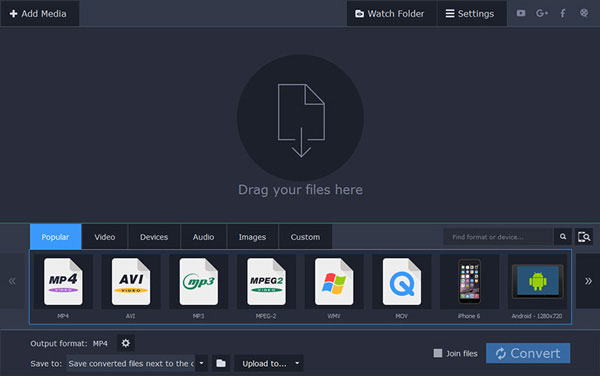
Cómo convertir MP4 a MOV con Movavi Video Converter
- Paso 1: Inicie el programa en su computadora y arrastre y suelte los videos MP4 que desea reproducir en QuickTime en el programa.
- Paso 2: Vaya al área inferior y seleccione MOV de la lista "Formato de salida". Coloque un destino en la opción "Guardar en" y haga clic en el botón "Convertir" para evocar el proceso de conversión.
Consejo: Si convierte video en Mac, debe instalar Movavi Video Converter para Mac en su computadora.
3. Apowersoft Video Converter Studio
Apowersoft Video Converter Studio es otro programa de conversión profesional de MP4 a MOV. Sus características básicas incluyen:
- 1. Convierte MP4 a MOV para jugar en Mac.
- 2. Compatible con una variedad de formatos multimedia, incluidos audio y video.
- 3. Construye en un editor de video.
- 4. Capture videos en línea y transcodifique a MOV.
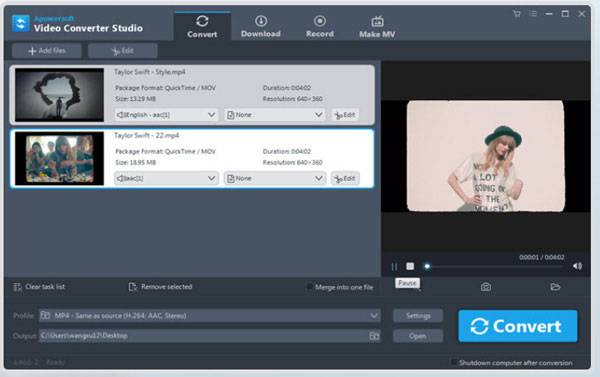
Cómo usar Video Converter Studio para obtener videos MOV:
- Paso 1: Abra el convertidor de video e importe varios videos MP4 haciendo clic en el botón "Agregar archivos".
- Paso 2: Elija contenedor MOV en la lista desplegable de "Perfil" y coloque un destino en el campo a continuación.
- Paso 3: Haga clic en el botón Convertir para comenzar la conversión.
4. FonePaw Video Converter Ultimate
FonePaw Video Converter Ultimate es un convertidor MP4 a MOV flexible para computadora Mac. Sus características principales incluyen:
- 1. Codifica MP4 u otros formatos de video para MOV.
- 2. Extraiga videos de DVD o descargue videos en línea.
- 3. Ofrezca herramientas básicas de edición de video.
- 4. Optimiza la calidad del video con un solo clic.
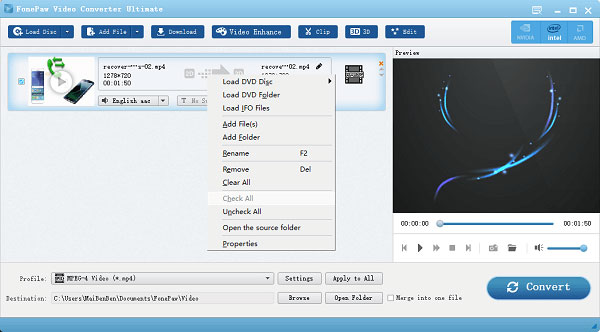
Cómo codificar MP4 a MOV con FonePaw Video Converter Ultimate:
- Paso 1: Inicie el software de conversión de video y presione el botón "Agregar archivo" para importar sus videos MP4.
- Paso 2: Despliega la lista "Perfil" y selecciona MOV. Haga clic en el botón "Buscar" y seleccione una carpeta para guardar los resultados.
- Paso 3: Haga clic en el botón "Convertir" para dejar que el programa haga su trabajo.
5. Convertidor de video Aiseesoft
Aiseesoft Video Converter ofrece una versión gratuita y una versión pro. Las características generales incluyen:
- 1. Transcodifique varios contenedores de video a MOV.
- 2. Proporcione herramientas básicas de edición de video, como cortar y rotar.
- 3. Grabe videos y exporte como archivos MOV.
- 4. Descargue videos en línea y guarde como MOV.
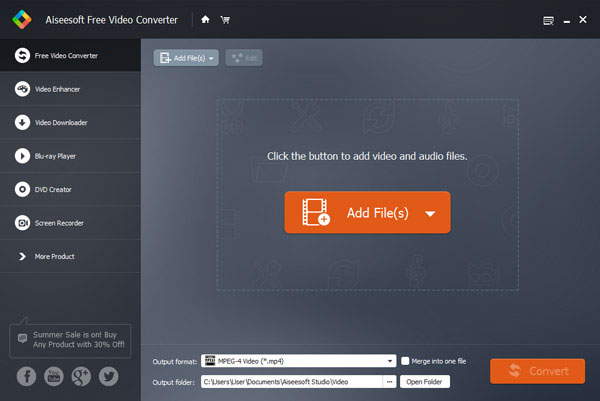
Cómo convertir MP4 a MOV con Aiseesoft Video Converter:
- Paso 1: Ejecute el convertidor MP4 a MOV y presione el botón Agregar archivo para cargar videos MP4 desde el disco duro local.
- Paso 2: Abra la lista "Formato de salida" y elija la opción MOV. Decida una ruta para guardar la salida haciendo clic en el botón "Abrir carpeta".
- Paso 3: Después de configurar, presione el botón "Convertir" para convertir videos MP4 a MOV.
Parte 2. Principales convertidores 5 en línea MP4 a MOV
No se puede negar que las aplicaciones web son más convenientes que los programas de escritorio en algunas situaciones. Puede obtener los mejores convertidores de MOV a MP5 en línea de 4 a continuación.
6. Convert en línea
Es un convertidor de archivos todo en uno que integra una aplicación web de convertidor MP4 a MOV. Sus características clave incluyen:
- 1. Suba un video MP4 desde computadoras, Google Drive, Dropbox o URL.
- 2. Transcodifique MP4 a MOV con un solo clic.
- 3. Ofrezca amplias opciones personalizadas.
- 4. Disfruta de una velocidad de conversión más rápida.
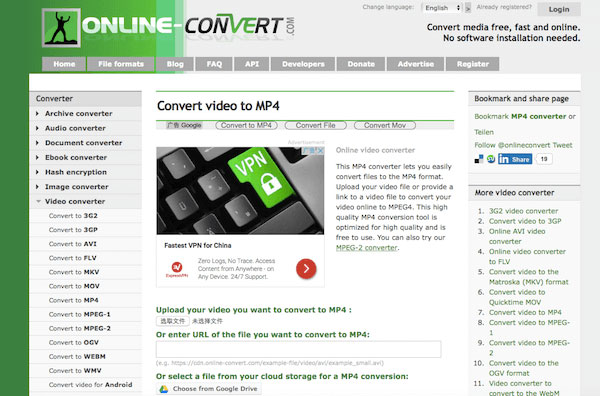
Cuando desee convertir un video MP4 a MOV, puede cargar el video en el convertidor de video en línea y hacer clic en el botón Convertir archivo para obtener lo que desea. No tiene límite de tamaño, pero si el video es grande, tardará un tiempo en cargarse y convertirse.
7. Converto.io
Converto.io es otro convertidor de video popular en línea. Sus características incluyen:
- 1. Codifique archivos MP4 a MOV en línea.
- 2. Admite diversas fuentes de entrada, como discos duros, servicios en la nube y sitios web.
- 3. Capaz de convertir múltiples videos en lotes.
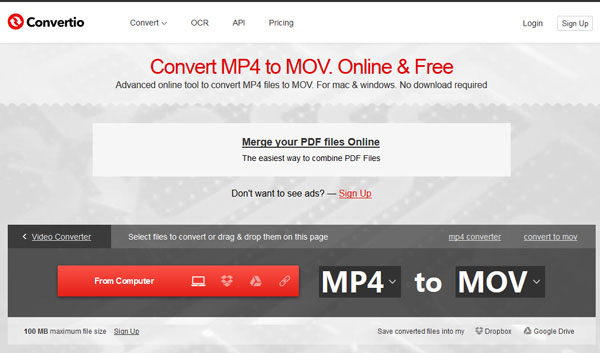
Converto.io es un potente convertidor de MP4 a MOV, pero la versión gratuita solo le permite cargar videoclips de menos de 100MB. Después de importar todos los clips de video MP4, elija MOV de la lista desplegable y haga clic en el botón Convertir. Unos segundos más tarde, puede descargar la salida a su computadora Mac.
8. Zamzar
Zamzar es un convertidor de archivos en línea especial integrado también en un convertidor MP4 a MOV. Sus características incluyen:
- 1. Cargue MP4 y otros archivos de video desde el disco duro o la URL.
- 2. Codifica tu video a MOV en línea.
- 3. Envíe el resultado a su cuenta de correo electrónico para descargarlo en el futuro.
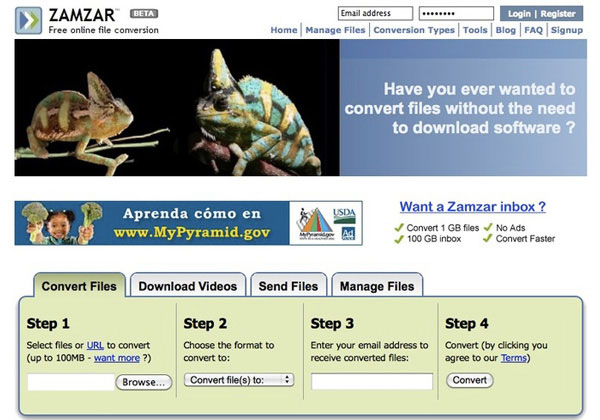
Zamzar es más rápido que otros convertidores de video en línea, ya que exporta el resultado a tu correo electrónico. Puede seguir las instrucciones en pantalla para cargar el archivo MP4, elegir MOV como el formato de salida y convertir el video. Después de la conversión, puede descargar el resultado en su casilla de correo
9. Convertir archivos
El conversor MP4 a MOV de Convert.Files es una aplicación web inteligente. Sus características principales incluyen:
- 1. Suba un video de su computadora para la conversión.
- 2. Preestablezca las opciones basadas en su video.
- 3. Con un clic para lograr la conversión y descarga de video.
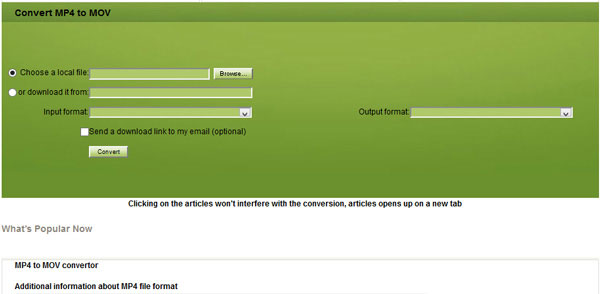
Una vez abierta la página del convertidor MP4 a MOV, puede importar su video haciendo clic en el botón Examinar. Luego, la aplicación web establecerá otros parámetros en función de su video y sus demandas. Todo lo que necesita hacer es hacer clic en el botón Convertir y esperar la descarga.
10. Cloud Convert
Como su nombre lo dice, Cloud Convert es un convertidor de MP4 a MOV basado en la nube en línea. Sus características incluyen:
- 1. Convierta múltiples archivos MP4 a MOV a la vez.
- 2. Ofrezca amplias opciones personalizadas, incluidos subtítulos y más.
- 3. Guarde los resultados en servicios en la nube.
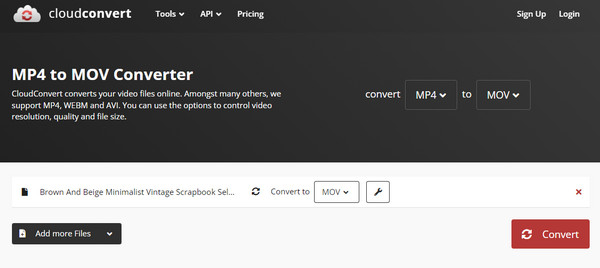
Si desea ver varios clips de video MP4 en Mac, puede acceder a esta aplicación web, subir estos videos y configurar MOV como formato de salida. Una vez que presionas el botón Comenzar conversión, puedes obtener lo que quieres en unos pocos segundos.
Conclusión
Tenemos la suerte de vivir en la época en la que hay muchos más dispositivos digitales disponibles que nunca. No solo nos permiten aumentar la productividad, sino también proporcionar más entretenimiento, como música y videos. Pero los problemas pueden aparecer una vez que intenta salir de la zona de confort y eso es cierto, especialmente usted es un usuario de Apple. Con la recomendación anterior de convertidores MP4 a MOV, al menos podría disfrutar de entretenimiento en dispositivos Apple sin problemas.







